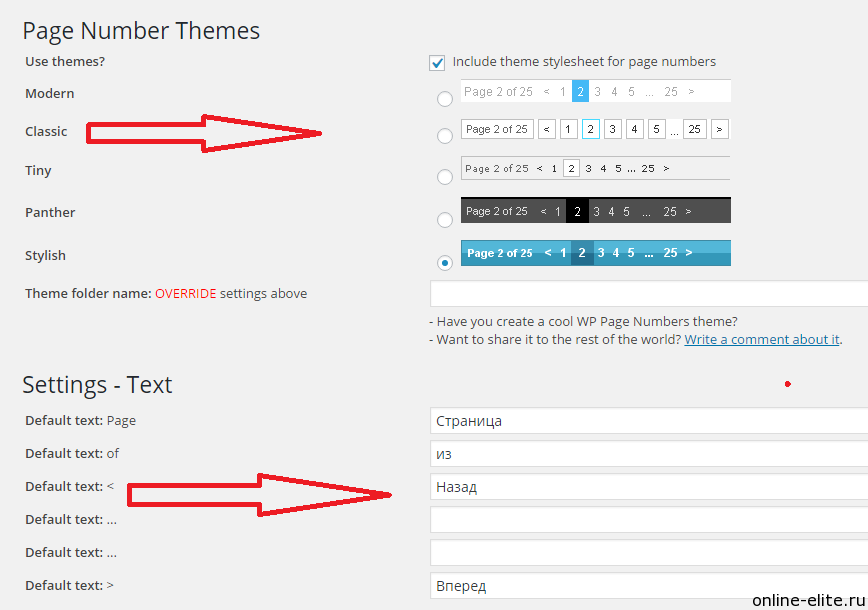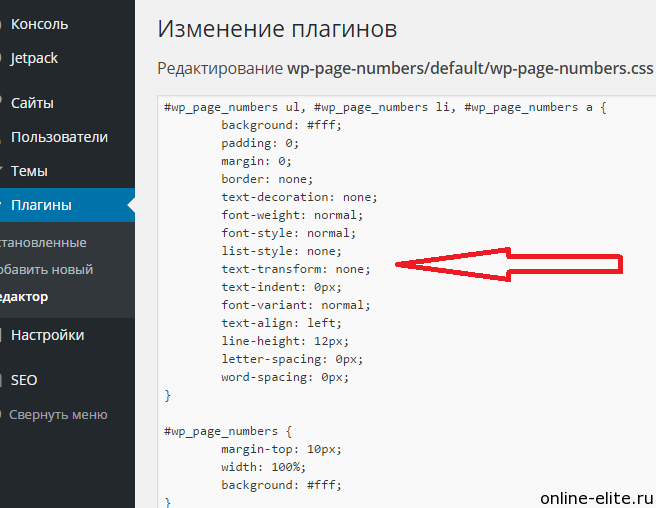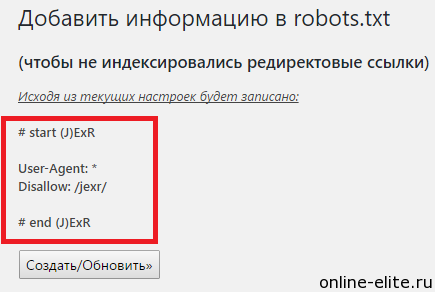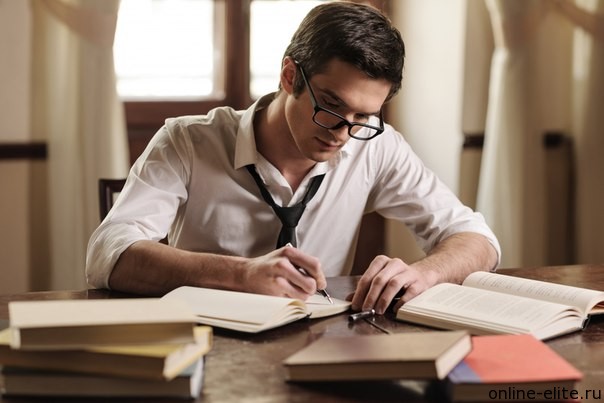И так,если Вы задумались как сделать постраничные переходы для своего блога в том числе с помощью плагинов,то WP Page Numbers это один из вариантов данного решения. Не могу сказать,что именно этот плагин является наиболее удобным в плане установки (чуть ниже будет об этом),но лично мне он понравился тем,что мне нужно было сделать постраничную навигацию именно на странице записей,которая являться главной,а установленный у меня плагин WP-PageNavi,решал это только установкой навигации на страницах (page),а не для записей(post).
Я не стал долго терзать себя причинами и установил еще ряд плагинов,но только именно WP Page Numbers все же пришелся мне по душе,хотя и не много не очень удобен в плане установки.Почему не удобен? Потому что нужно будет кое что скопировать и залезать в админку своего сайта.Не чего сложного,просто такая установка. Давайте посмотрим ближе.
Настройка
После стандартной установки, в разделе Настройки открываем страницу плагина.

Первые настройки предлагают выбрать стиль Вашей будущей навигации.
Во втором окне можно собственно русифицировать или задать свои названия для выбранного стиля.Можно написать что угодно и просто поэкспериментировать с настройками.

Теперь собственно и подошли к тому неудобству про которое предупреждал в начале.Нужно скопировать вот этот код,который будет уже сформирован.Копируйте,сохраняйте в низу страницы сделанные Вами настройки и переходите в админ панель Вашего wordpress или админку на хостинге.Нужно добавить этот код в те файлы,на страницах которых Вы бы хотели видеть отображение панели постраничной навигации.
Можно просто пока добавить код на главную страницу и посмотреть результат.Для этого находим в расположении Вашей темы файл index.php
И просто вставляем код в самом конце страницы. У меня это выглядит так.
Дополнительно
Вообщем то все,жмем обновить файл,сеть и смотрим на результат. Всегда можно выбрать нужный стиль вернувшись в панель настроек,при этом больше с копированием и размещением кода заморачиваться не придется.Единственное,что если Вы уже зашли так далеко в установки этого плагина,то можете на свое усмотрение немного поиграться с настройками самого плагина, в плане модернизации стиля,шрифтов,размеров.
Для этого перейдите в настройки изменения плагина.
Далее выбираем следующее,у меня это так:

Теперь можно задать нужные параметры для стиля.изменив соответствующие параметры.
На этом все. Устанавливайте плагин,настраивайте и не бойтесь своих экспериментов.
&